Microsoft Excel에서 큰 데이터 세트로 작업하는 경우 대체 행의 서식을 다른 색으로 지정하는 것이 도움이 될 수 있습니다. 이렇게 하면 데이터를 더 쉽게 스캔하고 패턴이나 추세를 파악할 수 있습니다. VBA 를 사용할 수 있습니다. 병합된 셀에 대한 대체 행 색상을 아주 쉽게 적용하는 코드입니다. 이 기사에서는 Excel에서 병합된 셀의 행 색상을 쉽게 대체하는 방법을 보여 드리겠습니다. 그럼 더 이상의 논의 없이 시작하겠습니다.
다음 링크에서 엑셀 파일을 다운받아 함께 연습하실 수 있습니다.
Excel에서 병합된 셀의 대체 행 색상 지정 단계
다음 데이터세트에서 맨 왼쪽 열인 카테고리 다양한 제품 카테고리 이름을 가지고 있습니다. 여기에서 셀 병합을 사용했습니다. 연속된 행을 병합하는 명령입니다. 행 병합은 행 번호에 특정 패턴이 없습니다. 이 데이터세트를 사용하여 Excel에서 대체 행 색상을 적용하는 방법을 보여드리겠습니다.
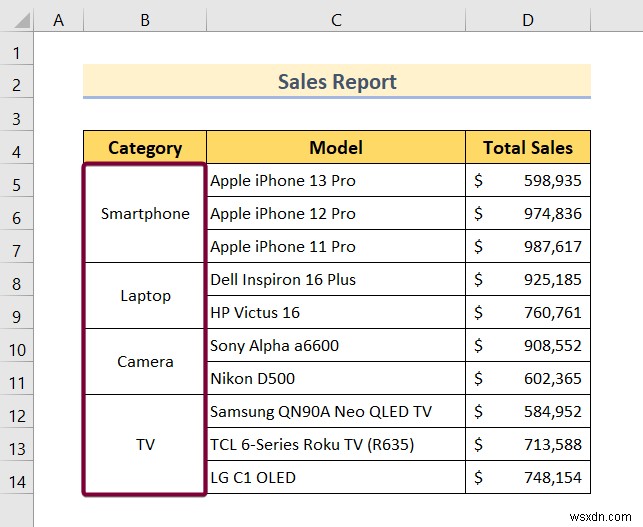
1단계:Visual Basic Editor 열기
VBA 를 사용하겠습니다. Excel에서 병합된 셀에 대체 행 색 구성표를 적용하는 코드입니다. VBA를 사용하려면 코드를 사용하려면 Visual Basic Editor를 열어야 합니다. 먼저.
이를 위해
❶ 개발자 로 이동 리본의 탭입니다.
❷ 이제 Visual Basic을 클릭합니다. 코드 의 명령 그룹.
그러면 Visual Basic Editor가 열립니다. 바로.
또는 ALT + F11을 누를 수도 있습니다. Visual Basic Editor를 여는 키 .
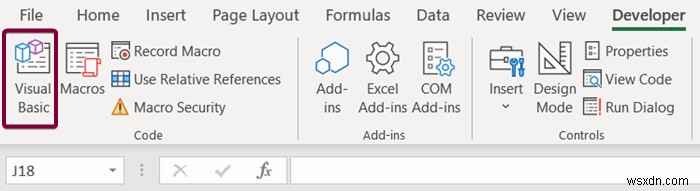
자세히 알아보기: Excel의 셀 값을 기반으로 대체 행의 색상을 지정하는 방법
2단계:새 모듈에 VBA 코드 삽입
이제 VBA 를 삽입하려면 새 모듈을 열어야 합니다. 암호. 새 모듈을 열려면
❶ 삽입 으로 이동 탭.
❷ 모듈 선택 드롭다운 목록에서 명령.
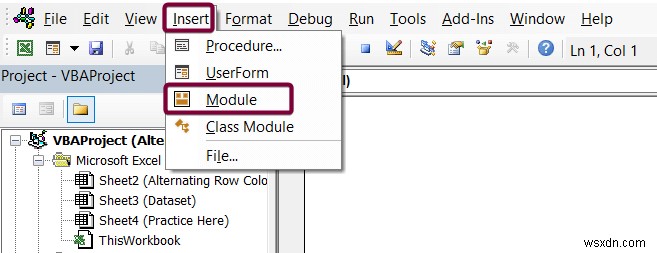
❸ 이제 다음 VBA 를 복사합니다. 코드.
Sub Alternate_Colors()
Dim xRw As Long
Dim xCnt As Long
Dim xColr As Long
With Range("B5").CurrentRegion
.EntireColumn.Interior.Color = xlNone
.EntireColumn.Borders.LineStyle = xlNone
.Columns.Borders(xlInsideVertical).Weight = xlThin
.Columns.Borders(xlInsideHorizontal).Weight = xlThin
.BorderAround , xlThin
xColr = RGB(233, 237, 244)
Do
xColr = RGB(233, 237, 244) + RGB(208, 216, 232) - xColr
xCnt = Cells(xRw + 5, "B").MergeArea.Rows.Count
Cells(xRw + 5, "B").Resize(xCnt, .Columns.Count).Interior.Color = xColr
xRw = xRw + xCnt
Loop While xRw < .Rows.Count - 1
End With
End Sub❹ 붙여넣기 새로 열린 모듈로 이동합니다.
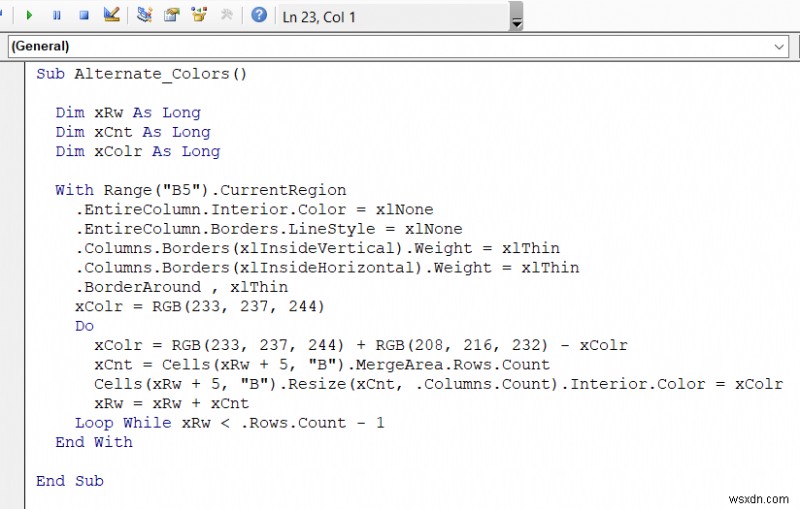
자세히 보기:Excel에서 다른 모든 행을 음영 처리하는 방법(3가지 방법)
3단계:통합 문서를 매크로 사용 통합 문서로 저장
VBA 로 통합 문서를 저장하려면 코드,
❶ 파일 로 이동 리본의 탭입니다.
❷ 그런 다음 저장 명령.
또는 CTRL + S를 누를 수 있습니다. 함께 키를 누릅니다.
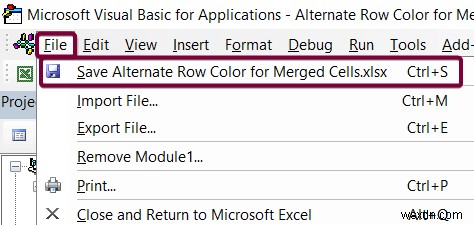
❸ 다음으로 아니요 를 클릭합니다. 팝업 대화 상자에서 VBA 코드.
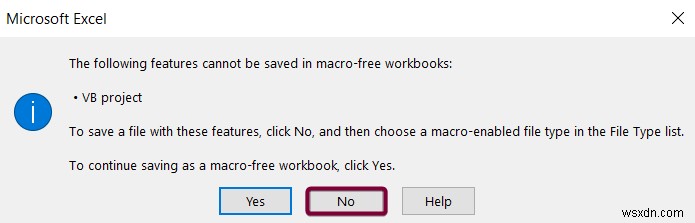
❹ 이제 Excel 매크로 사용 통합 문서(*.xlsm) 를 선택합니다. 파일 형식의 옵션 드롭다운.
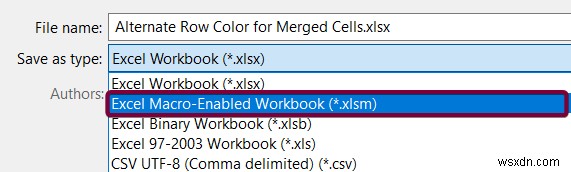
자세히 알아보기:Excel에서 대체 행의 색상을 지정하는 방법(8가지 방법)
4단계:VBA 코드 실행
이제 코드를 실행하기만 하면 됩니다. VBA 를 실행하려면 코드,
❶ 개발자 로 이동 탭.
❷ 매크로 선택 코드 의 명령 그룹.
또는 ALT + F8 매크로 를 여는 키 대화 상자.
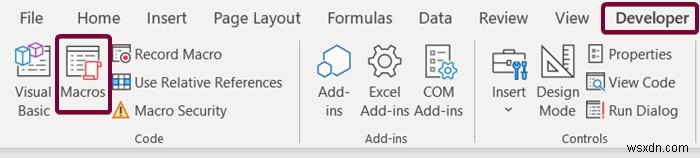
❸ 그런 다음 실행 매크로 버튼 대화 상자.
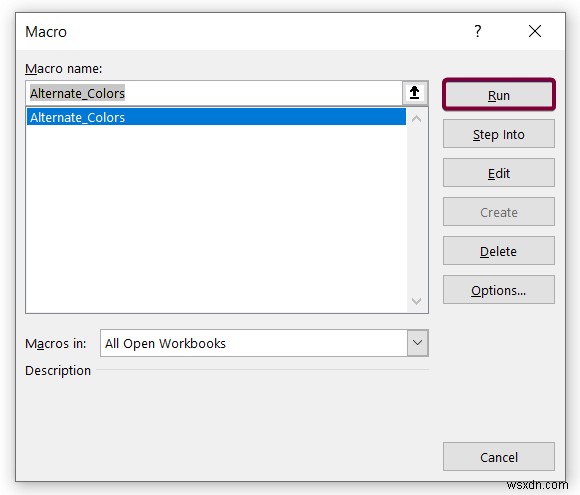
따라서 VBA 코드가 실행됩니다. 이 코드는 다음 그림과 같이 병합된 셀의 행 색상을 대체합니다.
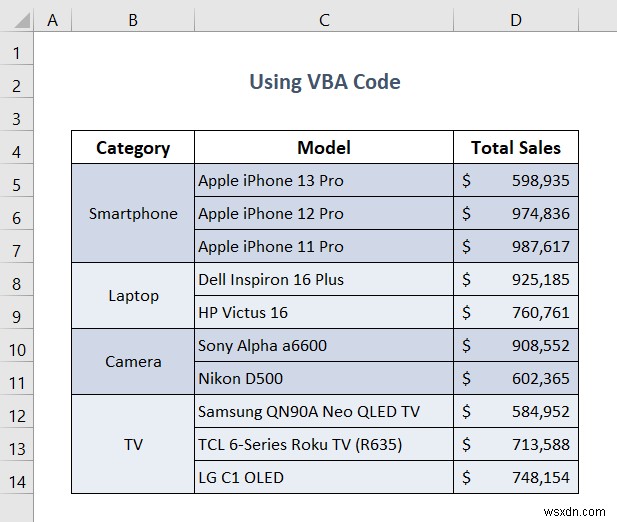
자세히 보기:Excel에서 그룹을 기반으로 행 색상을 대체하는 방법(6가지 방법)
연습 섹션
이 기사에서 논의된 모든 주제를 연습할 수 있는 제공된 Excel 파일의 끝에 다음 스크린샷과 같은 Excel 시트가 있습니다.
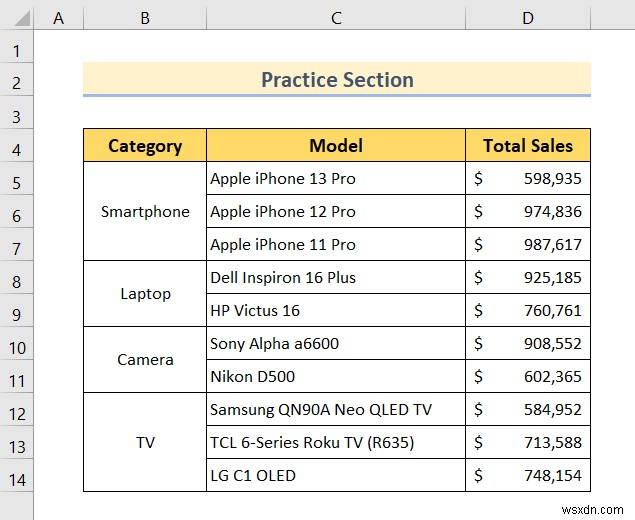
결론
Excel에서 병합된 셀의 행 색을 대체하는 단계에 대해 설명했습니다. 주저하지 마시고 아래 댓글 섹션에 질문을 남겨주세요. 우리는 모든 관련 쿼리에 최대한 빨리 응답하도록 노력할 것입니다. 그리고 Exceldemy 웹사이트를 방문하십시오. 자세히 알아보십시오.
관련 기사
- Excel 조건부 서식을 사용한 교대 행 색상 [동영상]
- 표가 없는 Excel에서 행 색상을 대체하는 방법(5가지 방법)
